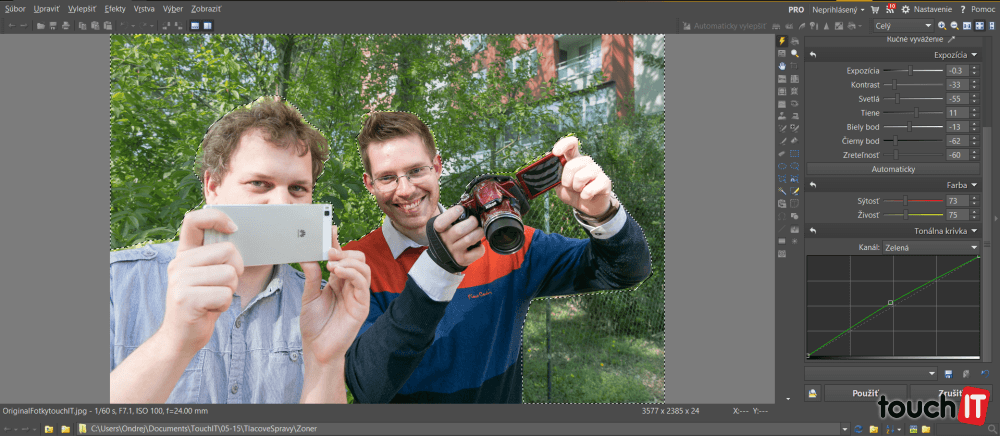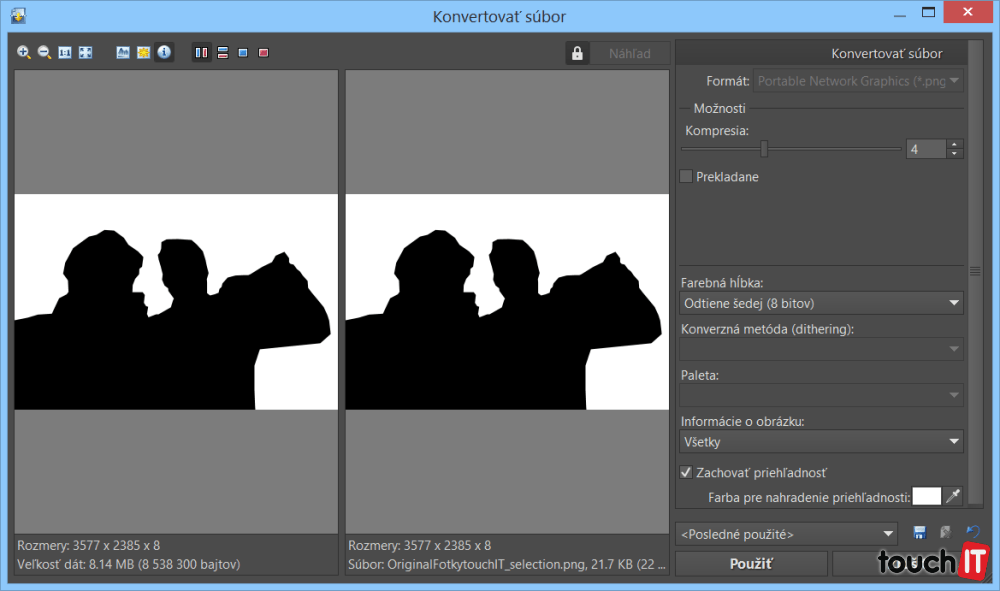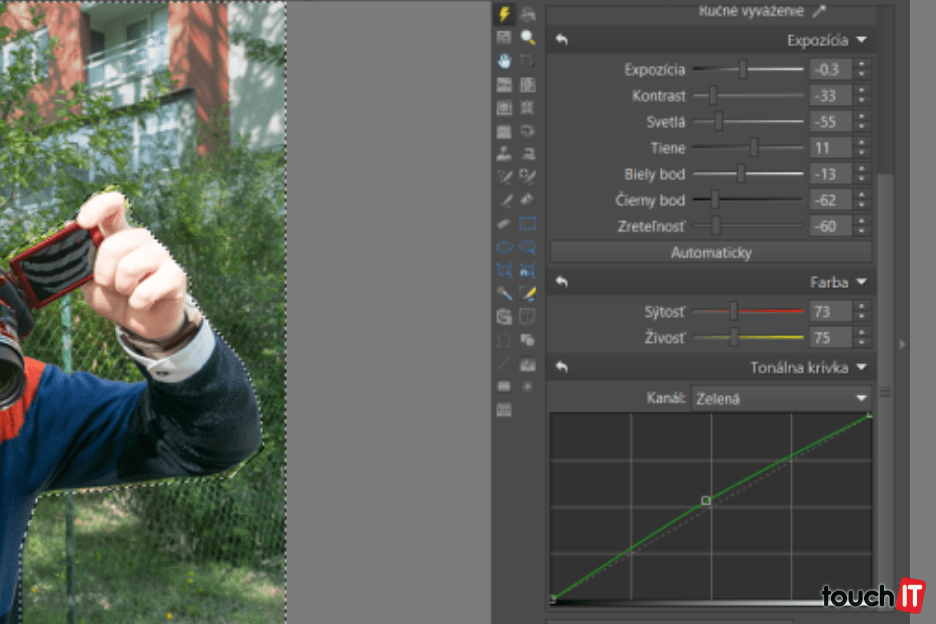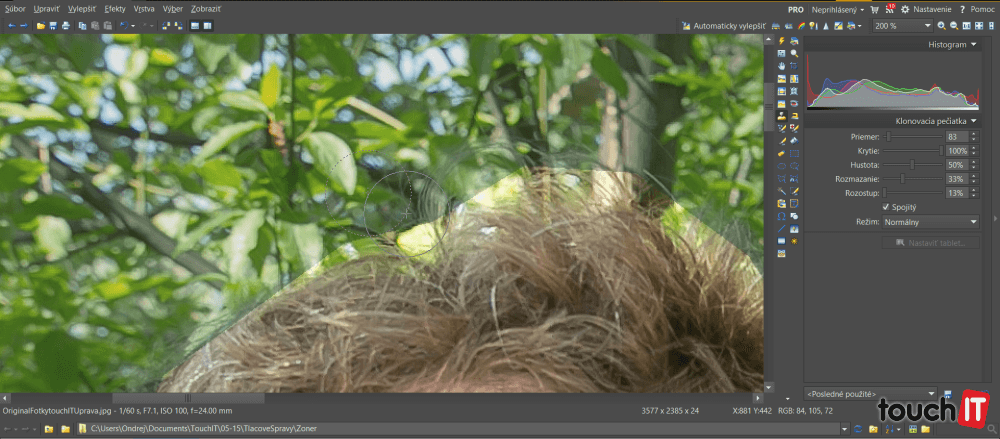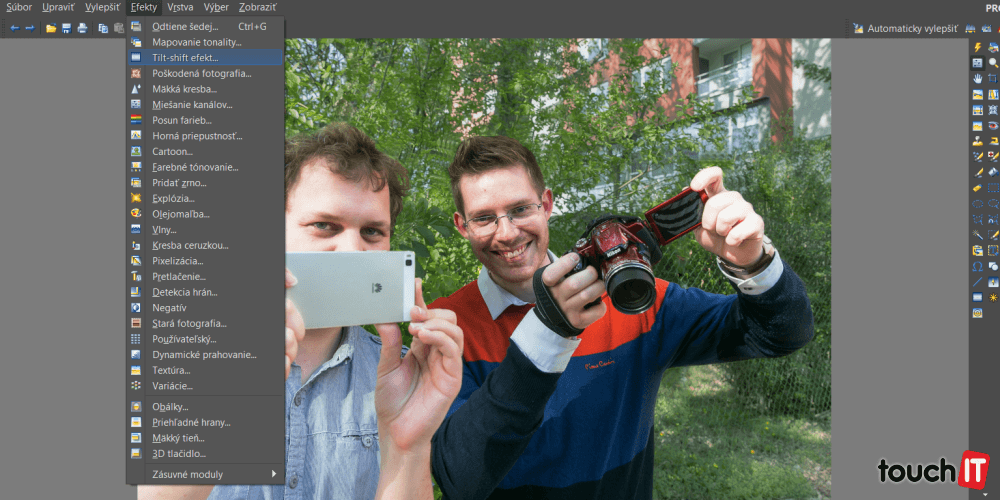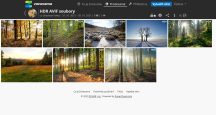Program Zoner Photo Studio 17 používame v redakcii touchIT systematicky. Je to výborný nástroj na rýchlu editáciu fotiek, ale aj ich správu, on-line publikáciu a tlač. Ukazovali sme už prácu s HDR, výborné sú rýchle filtre a celkovo práca pri neskoršej kompozícii fotiek. Teraz sa zameriame na fotografiu, ktorá nebola odfotená tak, ako by sme si to priali a chceme, aby hlavný motív z fotky viac vynikol.
Originál fotografie tak otvoríme v programe Zoner Photo Studio 17 a prejdeme do modulu Editor.
Ide o fotografiu, ktorú sme pripravili ako ilustračnú k článku o tom, či fotiť radšej mobilom alebo veľkým fotoaparátom. Fotili sme za slnečného dňa, pozadie síce nie je typické bratislavské, ale vidno tu veľa rušivých prvkov a je príliš štruktúrované.
Ideálne by bolo fotiť s mäkkým svetlom, teda s odrazovou difúznou plochou. Prípadne fotiť buď skoro ráno alebo pred západom slnka. A vybrať si iné, homogénnejšie pozadie. Lenže, na také veci nie je čas a tak ostáva zveriť fotografiu do rúk softvérovej úpravy pomocou programu ZPS 17. Všetky ďalšie zmeny budeme realizovať v modele Editor.
Potrebujeme oddeliť Romana (vľavo) a Michala (vpravo) od pozadia a aplikovať na obe časti odlišné nastavenia obrazu. Vyberieme položku Výber – Laso (L) a týmto nástrojom sa čo najpresnejšie snažíme vybrať obe osoby. Nebude to celkom jednoduché, problémom budú Romanove vlasy, ale úplne presne to nemusí byť. Neskôr to ešte opravíme.
Po vybratí oboch redaktorov zvolíme položku Výber – Invertovať výber (Ctrl-Shift-I). Tak sme vybrali celé pozadie, ktoré potrebujeme vo fotografii potlačiť.
Je výhodné si tento výber pre ďalšie použitie uložiť, čo zrealizujeme voľbou Výber-Uložiť výber.
Na pozadie teraz aplikujeme niekoľko zmien, pričom potrebujeme prejsť do voľby Rýchle úpravy (Q). Ľudské oko a mozog fungujú tak, že sa zameriavajú na svetlé časti v obraze a viac preferujú teplé farby ako studené. To pri našom zámere upútania pozornosti na redaktorov a ich fotonástroje aj plne využijeme. V dialógovom okne pre Rýchle úpravy tak vyberieme položku Expozícia a tú zoslabíme napr. na -0.3, podobne Kontrast stiahneme na -33, Čierny bod na -60 a Zreteľnosť na -60.
V tomto dialógovom okne prejdeme na Tonálnu krivku a budeme upravovať jednotlivé kanály: zelený kanál potiahneme dohora a červený kanál zase nadol. Tým zvýrazníme studené farby a zoslabíme teplé.
Rovnako môžeme znova invertovať výber a tento raz pokračovať opačne, teda zvýrazniť oboch redaktorov. Pridáme na kontraste, živosti a sýtosti, uberieme trochu z tieňov. To všetko samozrejme závisí od konkrétneho obrázku, výhodou je, že ZPS umožňuje experimentovanie.
Keď zrušíme výber, napr. klávesom Esc, obraz sa ukáže bez orámovania výberu a vtedy máme lepší pohľad na to, čo všetko sme úpravami dosiahli, resp. pokazili. Voľbou Spať (Ctrl-Z) sa vždy môžeme vrátiť pri úpravách späť po jednotlivých krokoch. Neskoršie načítanie vybranej oblasti urobíme voľbou Výber – Načítať výber. A tu máme aj možnosti na kombinovanie s inými výbermi.
My sme takto dosiahli čiastočne náš cieľ, teda osoby redaktorov a ich fotonástroje o niečo viac vystupovali do popredia. Lenže prejavilo sa to, že sme sa pri výbere ponáhľali a výber nebol presný. Preto sa okolo oboch postáv vytvoril nepríjemne viditeľný efekt, ktorý budeme v ďalšom odstraňovať. Vidno ho hlavne pri Romanových vlasoch a pod Michalovou rukou.
 Zvolíme si teda asi najčastejšie používaný nástroj na úpravu, ktorým je Klonovacia pečiatka (S). Pred jej použitím musím vybrať zdrojovú oblasť (podržíme kláves Ctrl a klikneme tam, kde je oblasť, ktorú chceme preniesť do cieľovej) a potom už len poctivo klikáme a opravujeme fotografiu.
Zvolíme si teda asi najčastejšie používaný nástroj na úpravu, ktorým je Klonovacia pečiatka (S). Pred jej použitím musím vybrať zdrojovú oblasť (podržíme kláves Ctrl a klikneme tam, kde je oblasť, ktorú chceme preniesť do cieľovej) a potom už len poctivo klikáme a opravujeme fotografiu.
Pri tejto práci je dobre nevoliť klonovaciu pečiatku príliš veľkú, pôvodný obrázok si dobre zväčšiť (napr. kláves + na numerickej klávesnici) a už sa radšej neponáhľať. Pečiatka nám priebežne rozmazáva prechody a vďaka nedokonalosti ľudského oka bude obraz vyzerať po úpravách bez okraja a plynulý.
Keď sa lepšie pozriete na fotografiu, vidíte ďalšie rušivé efekty, napr. stĺpik od plotu prechádzajúci za Michalovou rukou alebo kmeň stromu nad Romanovou hlavou. Bolo by lepšie, keby tam neboli a na tento účel použijeme nástroj Výber – Vyplniť podľa okolia (Shift-Del). Označíme si tak napr. časť stĺpika a stlačíme Shift-Del. Táto operácia chvíľu trvá a hlavne pri väčších plochách musíte byť trpezliví.
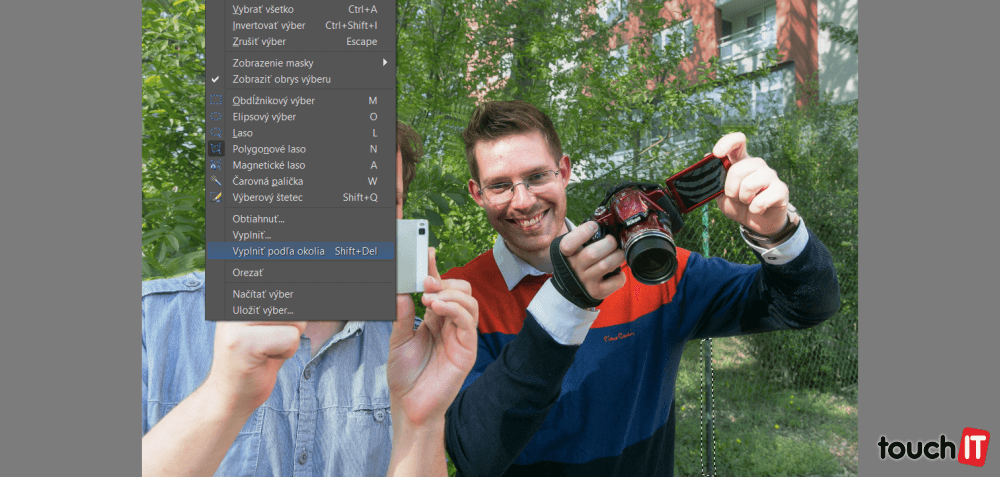 Na záver však budeme mať fotografiu bez týchto rušivých segmentov a výsledok už začína trochu vyzerať tak, ako sme to na začiatku chceli. Postavy oboch redaktorov viažu pri pohľade na fotografiu viac pozornosti, ako scéna za nimi.
Na záver však budeme mať fotografiu bez týchto rušivých segmentov a výsledok už začína trochu vyzerať tak, ako sme to na začiatku chceli. Postavy oboch redaktorov viažu pri pohľade na fotografiu viac pozornosti, ako scéna za nimi.
 A na záver ešte použijeme unikátnu vlastnosť programu ZPS a to je efekt TiltShif. Nájdete ho v položke Efekty – TitlShift efekt. Je to filter, ktorý zaostrí príslušný pás vo fotografii a jeho okolie rozmaže. Pritom môžete nastaviť šírku pásu, jeho uhol, stupeň rozmazania okolia a pod.
A na záver ešte použijeme unikátnu vlastnosť programu ZPS a to je efekt TiltShif. Nájdete ho v položke Efekty – TitlShift efekt. Je to filter, ktorý zaostrí príslušný pás vo fotografii a jeho okolie rozmaže. Pritom môžete nastaviť šírku pásu, jeho uhol, stupeň rozmazania okolia a pod.
Opäť ide o pomerne náročnú matematickú operáciu a chvíľočku budete na výsledok čakať. Ale oplatí sa to, toto je veľmi užitočný nástroj.
Na záver ešte porovnanie s originálom, aby ste mohli posúdiť, čo sme vlastne týmito úpravami dosiahli.
Testovaciu verziu programu Zoner Photo Studio 17 nájdete na adrese www.zoner.sk, program môžete bezplatne používať po dobu 30 dní.